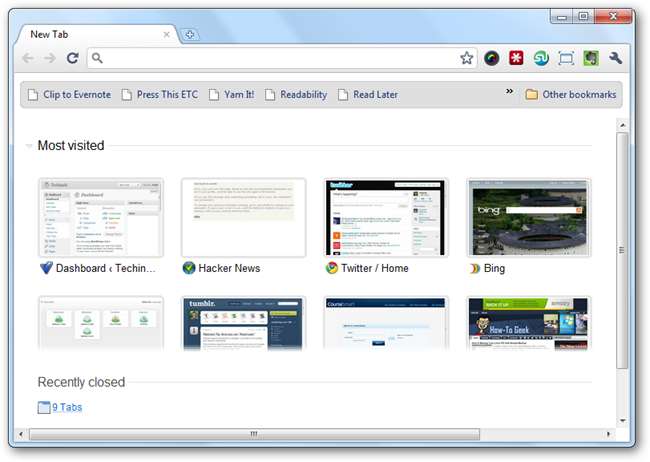
¿Alguna vez has notado que las miniaturas de tus sitios más visitados en Chrome no se actualizan como deberían? A continuación, le indicamos cómo puede eliminar sus íconos antiguos y obtener las últimas capturas de pantalla de sus sitios web en su página Nueva pestaña.
Muchos de nosotros usamos Google Chrome como nuestro navegador predeterminado y hemos llegado a confiar en la página de nueva pestaña para obtener nuestras páginas favoritas. Desafortunadamente, también hemos notado que Chrome a menudo parece quedarse atascado en las mismas miniaturas y no las actualiza como debería. En la captura de pantalla anterior, puede ver cómo se veía nuestra instalación de Chrome, completa con una captura de pantalla antigua de Twitter, una imagen de Bing de hace meses e íconos desordenados en los sitios.
Restablece tus miniaturas de Chrome
Para arreglar sus miniaturas, salga de Chrome y luego abra su carpeta de datos de usuario de Chrome. En una PC con Windows, ingrese lo siguiente en la barra de direcciones en el Explorador o en el correr comando para abrirlo:
% LOCALAPPDATA% \ Google \ Chrome \ User Data \ Default \
En una Mac, busque / users / [username] / library / application support / google / chrome / default , o ingrese lo siguiente en Terminal:
~ / biblioteca / soporte de aplicaciones / google / chrome / default
Y en Ubuntu, debería encontrarlo en:
/home/<user>/.config/google-chrome/default
En esta carpeta, desplácese hacia abajo hasta Miniaturas archivo y elimínelo. En nuestra computadora con Windows 7, nuestro archivo de miniaturas tenía más de 200 Mb cuando lo eliminamos, lo cual es absurdo.
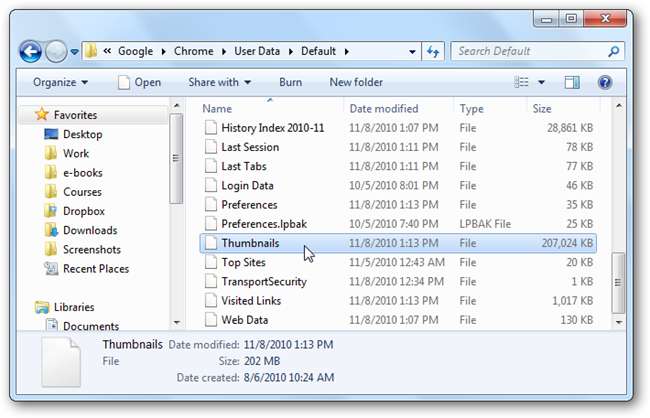
Una vez hecho esto, vuelva a abrir Chrome. Debería notar ahora que todas las miniaturas de su sitio web han sido reemplazadas por una imagen de cámara rota.
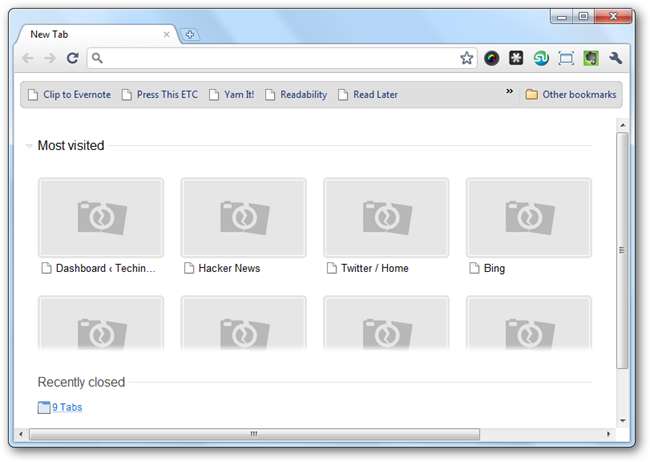
Eso no se ve mejor que antes, pero podemos solucionarlo rápidamente. Simplemente navegue a cada uno de los sitios en su página de nueva pestaña, luego cierre cualquier Nueva pestaña pestañas y abra una nueva. Ahora debería ver imágenes actualizadas de sus sitios. Además, su archivo de miniaturas debería ser mucho más pequeño ahora; solo era un poco más de 1 Mb después de recibir nuevas fotos de nuestros sitios más populares.

Así que este es un pequeño consejo, pero que hizo que Chrome fuera más agradable para nosotros nuevamente. ¿Tiene algún consejo favorito de Chrome? No dudes en compartirlos en los comentarios a continuación.







